Исправить ошибку YouTube 400 на ПК
В этом посте мы обсудим возможные способы исправления ошибки YouTube 400(YouTube error 400) на ПК. При серфинге и просмотре видео на YouTube пользователи сталкиваются со многими ошибками, включая 500 Internal Server Error , YouTube Error 404 , YouTube error 401 и многими другими. Одной из распространенных ошибок YouTube , с которой сталкиваются пользователи, является ошибка 400 при просмотре видео на YouTube . Ошибка показывает следующее сообщение:
400. That’s an error.
Your client has issued a malformed or illegal request.
That’s all we know.
Эта проблема может возникать на ПК, мобильных телефонах или даже на Smart TV. Теперь, как решить эту ошибку? Здесь мы собираемся упомянуть возможные решения для исправления ошибки YouTube error 400 на ПК с Windows 11/10. Давайте проверить!
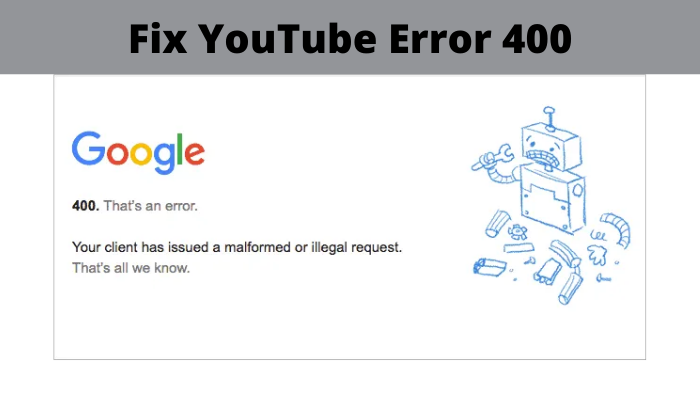
Исправить ошибку YouTube 400 на ПК
Вот способы исправить ошибку YouTube 400 на ПК с Windows 11/10:
- Перезагрузите страницу YouTube.
- Проверьте, нет ли ошибки в URL .
- Очистите кеш в вашем браузере.
- Очистите файлы cookie для YouTube.
- Выйдите(Log) из системы, затем войдите в свою учетную запись YouTube .
- Откройте YouTube в режиме инкогнито.
- Сбросить настройки браузера.
- Переустановите браузер.
Давайте обсудим эти решения подробно!
1] Перезагрузите страницу YouTube
Попробуйте перезагрузить страницу YouTube с помощью горячей клавиши (YouTube)Ctrl + F5 . Если есть какая-то временная проблема, обновление веб-страницы может помочь вам исправить ошибку YouTube 400. Итак, обновите страницу несколько раз и проверьте, исправляет ли она ошибку для вас.
Кроме того, попробуйте перезагрузить компьютер, а затем открыть Chrome или любой другой браузер, который вы используете. Посетите страницу видео YouTube и посмотрите, исчезла ли ошибка.
Если это не работает для вас, выберите другое решение из этого списка.
2] Проверьте(Check) , есть ли ошибка в URL -адресе.(URL)
Убедитесь(Make) , что URL-адрес YouTube(YouTube URL) , который вы ввели, правильный и не содержит опечаток. Или, возможно, URL -адрес ссылки на (URL)YouTube , по которой вы нажали, имеет неверный формат . Итак, проверьте строку URL и исправьте ее, если есть ошибка.
3] Очистите(Clear) кеш и файлы cookie в вашем браузере.

Многие проблемы в вашем веб-браузере можно исправить, очистив кеш и файлы cookie из вашего браузера,(clearing up cache and cookies from your browser) включая ошибку YouTube 400. Переполненный и старый кеш может ухудшить производительность вашего веб-браузера и вызвать подобные ошибки.
Здесь я собираюсь упомянуть шаги по очистке кеша и файлов cookie в браузере Chrome . Вы можете попробовать аналогичные шаги для предпочитаемых вами веб-браузеров.
- Перейдите в строку меню с тремя точками.
- Перейдите к опции «Дополнительные инструменты » и нажмите «Очистить данные просмотра».(Tools)
- Выберите «Временной диапазон» на «Все время».
- Включите кэшированные(Cached) изображения и файлы, файлы cookie и другие параметры данных сайта.
- Нажмите « Очистить(Clear) данные», чтобы удалить кеш и файлы cookie.
- Перезапустите Chrome(Restart Chrome) , откройте страницу YouTube и посмотрите, исчезла ли ошибка.
4] Очистить файлы cookie для YouTube
Если вы не хотите удалять файлы cookie для всех веб-сайтов, вы можете очистить файлы cookie только для YouTube , поскольку ошибка возникает для YouTube .
Для этого выполните следующие действия в Google Chrome :
Во-первых, нажмите на трехточечное меню и выберите « Настройки(Settings) ». На странице настроек(Settings) перейдите в раздел « Конфиденциальность и безопасность( Privacy and Security) » и нажмите на опцию « Файлы cookie и данные других сайтов ».(Cookies and other sites data)
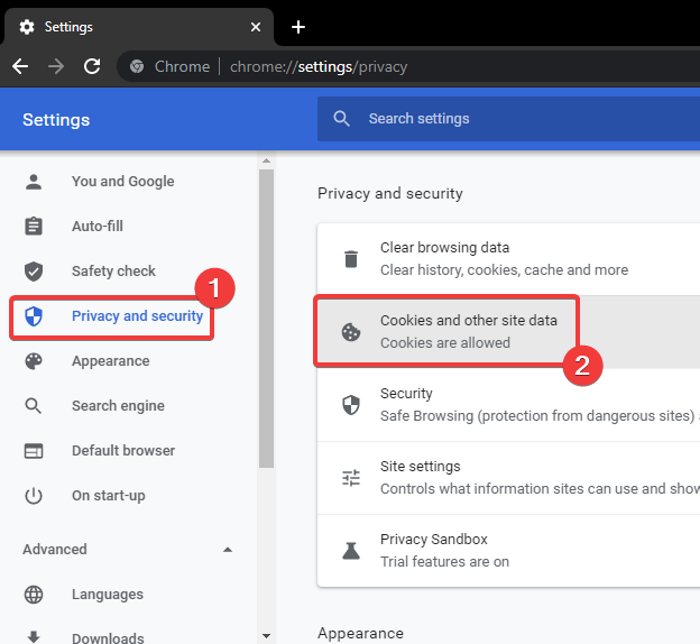
Затем прокрутите немного вниз, и вы увидите опцию « Просмотреть все файлы cookie и данные сайта ».(See all cookies and site data)
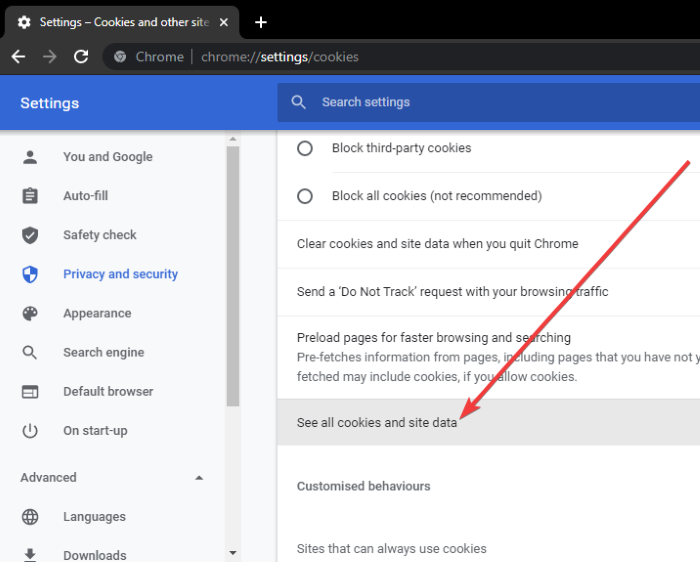
Теперь в строке поиска введите YouTube , и вы увидите все файлы cookie YouTube в результатах.
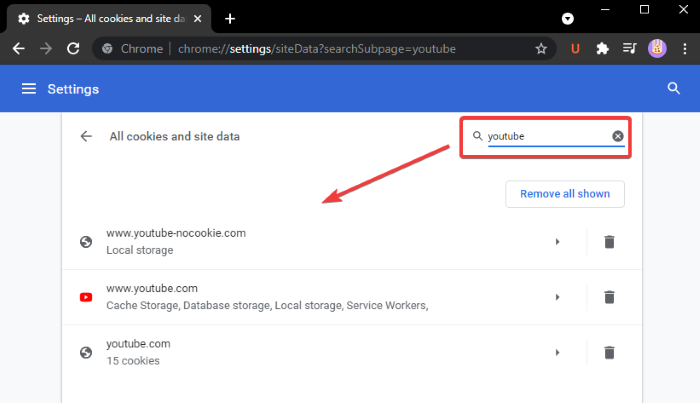
Просто нажмите кнопку « Удалить все показанные(Remove all shown) » и подтвердите удаление файлов cookie для YouTube .
Перезапустите Chrome , откройте видео на YouTube , которое ранее выдавало ошибку 400, и посмотрите, исчезла ли ошибка.
Вы можете выполнить аналогичные действия для других веб-браузеров, таких как Edge , Firefox и т. д ., чтобы очистить файлы cookie для YouTube .
5] Выйдите(Log) из системы, затем войдите в свою учетную запись YouTube .
Если приведенные выше решения не работают для вас, попробуйте выйти из своей учетной записи YouTube и снова войти в нее. Посмотрите, поможет ли это вам устранить ошибку.
6] Откройте YouTube в режиме инкогнито.

Попробуйте открыть YouTube в режиме инкогнито и посмотрите, сохраняется ли ошибка. Если нет, возможно, проблема связана с проблемными расширениями, которые вы установили в своем браузере. Например, в Chrome вы можете войти в режим инкогнито, перейдя в трехточечное меню и выбрав Новое(New) окно инкогнито. Затем откройте YouTube и посмотрите, выдает ли он ошибку 400.
Если вы не получаете ошибку 400 в режиме инкогнито, есть большая вероятность, что проблема связана с вашим расширением.
Откройте веб-браузер в обычном режиме и попробуйте отключить проблемные расширения в Chrome, Firefox(disabling troublesome extensions in Chrome, Firefox) или любом другом веб-браузере, который вы используете. Затем посмотрите, исчезла ошибка или нет.
7] Сбросить настройки браузера
Если ничто не устраняет ошибку YouTube 400, попробуйте сбросить браузер Edge(reset your Edge) , Chrome или Firefox до исходного состояния и посмотреть, решит ли это проблему.
8] Переустановите браузер
Последнее решение, которое вы можете попробовать, — это новая установка вашего веб-браузера. Удалите веб-браузер,(Uninstall the web browser) а затем загрузите и установите последнюю версию веб-браузера с официального сайта. Посетите страницу YouTube , которая выдавала ошибку 400, и посмотрите, устранена ли проблема.
Вот и все!
Теперь прочитайте: (Now read:) ИСПРАВИТЬ reCAPTCHA, не работающую ни в одном браузере.(FIX reCAPTCHA not working in any browser.)
Related posts
Fix 'Error Occurred' Попробуйте еще раз 'Playback ID на YouTube
Исправить ошибку «К сожалению, что-то пошло не так на YouTube»
Как исправить «Произошла ошибка, повторите попытку позже» на YouTube
500 Internal Server Error на YouTube объяснил
Fix No sound на YouTube в Firefox с SoundFixer
Исправьте проблему черного экрана YouTube [Решено]
Fix BitLocker Drive Encryption не может быть использован, Error 0x8031004A
5 Ways до Fix No Sound на YouTube
Fix .NET Framework Error 0x800c0006 на Windows 11/10
Fix Valorant Error Codes 5 и 6 на Windows PC
Исправьте видео YouTube, которые не воспроизводятся на Android
Microsoft Edge не будет играть YouTube videos; Fix потокового видео проблемы
Исправить видео на YouTube, которые не воспроизводятся
Fix Application Error 0xc0150004 на Windows 11/10
Исправить неработающий автозапуск YouTube
Как исправить не загружающиеся комментарии YouTube
Как исправить прерывистые видео на YouTube
Fix Amazon PrimeVideo Error Code 7031
Fix Adblock No Longer Работа на YouTube
Fix YouTube Music приложение сбой в Windows 10
